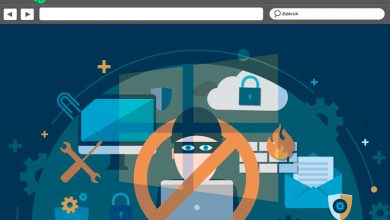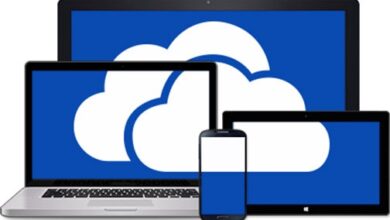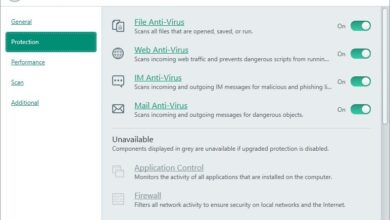Groupe d’options dans Microsoft Access Que sont-ils, à quoi servent-ils et comment en insérer correctement une dans une base de données?

Microsoft Access est une application bureautique assez polyvalente. Avec le programme, l’utilisateur peut gérer l’entrée de nouveaux enregistrements dans une base de données à l’aide des commandes d’options. Tel est le cas avec le groupe d’options . Si vous voulez savoir ce qu’ils sont, à quoi ils servent et comment en insérer un correctement , lisez la suite.
Les contrôles sont des outils qui vous permettent de travailler ou d’afficher des données . Dans le cas des groupes d’options, pour leur part, ils offrent des alternatives limitées.
De cette manière, la tâche de saisie de nouvelles données, à la fois dans un rapport et dans un formulaire , est simplifiée. Pour cette raison, c’est une bonne option que vous sachiez tout sur le groupe d’options dans Access .
Qu’est-ce qu’un contrôle de groupe d’options et à quoi sert-il dans Microsoft Access?

Connaître en détail les fonctions de Microsoft Access peut être d’une grande aide lors de la création d’une base de données. Pour cette raison, nous vous fournissons un résumé de ce qu’est un contrôle de groupe d’options et à quoi il sert . Le groupe d’options est un contrôle disponible pour les formulaires et les états créés dans Access. Il se caractérise par l’affichage d’un ensemble d’alternatives limitées permettant à l’utilisateur de sélectionner la valeur qu’il souhaite.
Le contrôle se compose de boutons radio, de cases à cocher, de boutons bascule et d’un cadre de groupe. Notez que si le groupe de choix dépend d’un champ, seule la trame de groupe dépendra de ce champ. Les boutons radio et autres éléments contenus dans le cadre ne seront pas dépendants . De même, les contrôles à l’intérieur du groupe d’options ont une propriété appelée «Valeur d’option» .
La propriété représente la valeur qui doit être stockée dans les tables de données. En revanche, l’utilisateur doit lier la propriété «Origine du contrôle» du groupe d’options au champ obligatoire de la table de données. Vous devez définir la propriété «Valeur d’option» dans chaque contrôle d’option . De telle sorte que, lors de la sélection d’une option, la valeur qu’elle représente est stockée dans le champ de la table de données, qui à son tour est liée à la propriété «Origine du contrôle» du groupe d’options .
La propriété «Valeur d’option» du contrôle de groupe d’ options ne peut être associée qu’à des champs numériques. Par conséquent, il n’est pas possible de saisir du texte . De même, la «Valeur d’option» n’est disponible que lorsque le contrôle en question est à l’intérieur d’un groupe d’options.
Si les boutons bascule ou les cases à cocher ne sont pas dans le groupe d’options , le contrôle n’a pas la propriété «Valeur d’option» . Au lieu de cela, il aura la propriété «Origine du contrôle» . Enfin, le groupe d’options peut également utiliser une expression ou être un contrôle distinct. Dans ce cas, il est destiné à être utilisé dans des boîtes de dialogue personnalisées.
Quels sont les avantages de l’utilisation d’un contrôle d’options groupées dans Access?
«MISE À JOUR ✅ Voulez-vous insérer un contrôle de groupe d’options dans Microsoft Access? ⭐ ENTREZ ICI ⭐ et apprenez tout de SCRATCH!»

Le groupe d’options est essentiel car il permet à l’utilisateur de sélectionner plus facilement une valeur spécifique. Cependant, d’autres avantages de l’utilisation d’un contrôle d’options groupées dans Access méritent d’être soulignés .
Parmi les principaux sont:
- Facilité de sélection: comme nous l’avons mentionné précédemment, le premier grand avantage de l’utilisation de groupes d’options est la possibilité de choisir une valeur spécifique.
- Réduction des erreurs: l’utilisateur n’a pas besoin de saisir d’autres données manuellement. Lors de l’écriture d’un nouvel enregistrement, il est toujours possible de saisir un mauvais caractère. Pour cette raison, pouvoir effectuer une sélection simple réduit considérablement la marge d’erreur.
- Simplification du travail: l’utilisateur n’a pas besoin de se souvenir des données pour les saisir dans la base de données. En sélectionnant une seule valeur dans le groupe d’options, vous générez immédiatement une nouvelle entrée.
Apprenez étape par étape à créer un groupe d’options à partir de zéro dans Microsoft Access

Le contrôle des options de groupe est une fonction qui vous fait gagner du temps et des efforts lors de la gestion d’une base de données. Pour créer un groupe de choix à partir de zéro dans Microsoft Access , il est recommandé d’utiliser l’ Assistant Contrôle. C’est la manière la plus simple de travailler.
D’autre part, vous pouvez également faire glisser la fonction du groupe «Contrôles» de l’onglet «Conception» dans les sections «Outils de conception de rapport» et » Outils de conception de formulaire » . Cependant, dans ce cas, vous devez renseigner la propriété «Valeur d’option» de tous les contrôles d’option et la propriété «Source de contrôle» du groupe d’options.
Ensuite, nous expliquons étape par étape pour créer un contrôle d’options de groupe via l’assistant:
- Ouvrez Microsoft Access . Ensuite, recherchez et ouvrez le rapport ou le formulaire sur lequel vous souhaitez travailler dans l’application. En pratique, vous pouvez également créer un formulaire ou un rapport à partir de zéro. Dans ce cas, cliquez sur l’onglet «Créer». Sélectionnez ensuite «Conception de formulaire» ou «Conception de rapport».
- Allez dans l’onglet «Conception» de la section «Outils de conception de rapport» ou «Outils de conception de formulaire» selon votre choix précédent.
- Dans le groupe «Contrôles» , cliquez sur le bouton «Plus». Assurez-vous que la case «Utiliser l’assistant pour les contrôles» est cochée.
- Sélectionnez la commande «Groupe d’options» . Cliquez sur le rapport ou le formulaire pour insérer le contrôle. Maintenez le clic et faites glisser le contrôle jusqu’à ce qu’il ait la taille souhaitée. L’assistant des commandes s’ouvre immédiatement sous forme de fenêtre de dialogue.
- Sur la première page de l’assistant, vous devez ajouter les balises dont vous avez besoin pour chaque option. Vous pouvez saisir un maximum de 20 étiquettes. Lorsque vous avez terminé, cliquez sur «Suivant».
- Sur la deuxième page, vous devez spécifier si vous souhaitez une option par défaut. Si tel est le cas, cochez la case correspondante et choisissez l’option dans le menu déroulant. Si vous ne voulez pas d’option par défaut, cochez la case «Je ne veux pas de valeur par défaut» . Cliquez ensuite sur «Suivant».
- Sur la troisième page , vous devez attribuer une «valeur d’option» à chaque balise. Une fois le devoir terminé, appuyez sur «Suivant».
- La quatrième page concerne la personnalisation . Vous devez choisir les types de commandes d’options (boutons d’ options, boutons à bascule ou cases à cocher). Vous pouvez également choisir un style à utiliser. Cliquez ensuite sur «Suivant».
- Enfin, sur la dernière page , vous devez entrer un titre pour le groupe d’options. Pour terminer la création du contrôle, cliquez sur «Terminer».
Si vous avez des questions, laissez-les dans les commentaires, nous vous répondrons dans les plus brefs délais, et cela sera également d’une grande aide pour plus de membres de la communauté. Je vous remercie!